GIGA3年目!「Classroom の整理」に関する3つの疑問
学校現場で1番使われている Google ツールといっても過言ではない Classroom 。
活用が進むにつれて「同じ名前のクラスが複数存在している」「2~3年前の使っていないクラスが残ったままになっている」など、GIGAスクール構想3年目ならではのお悩みをよく耳にするようになりました。
「Classroom を整理したいけれどやり方がわからない!」。職員室でもよく話題に上がる3つの疑問について、今回は解決していきたいと思います。
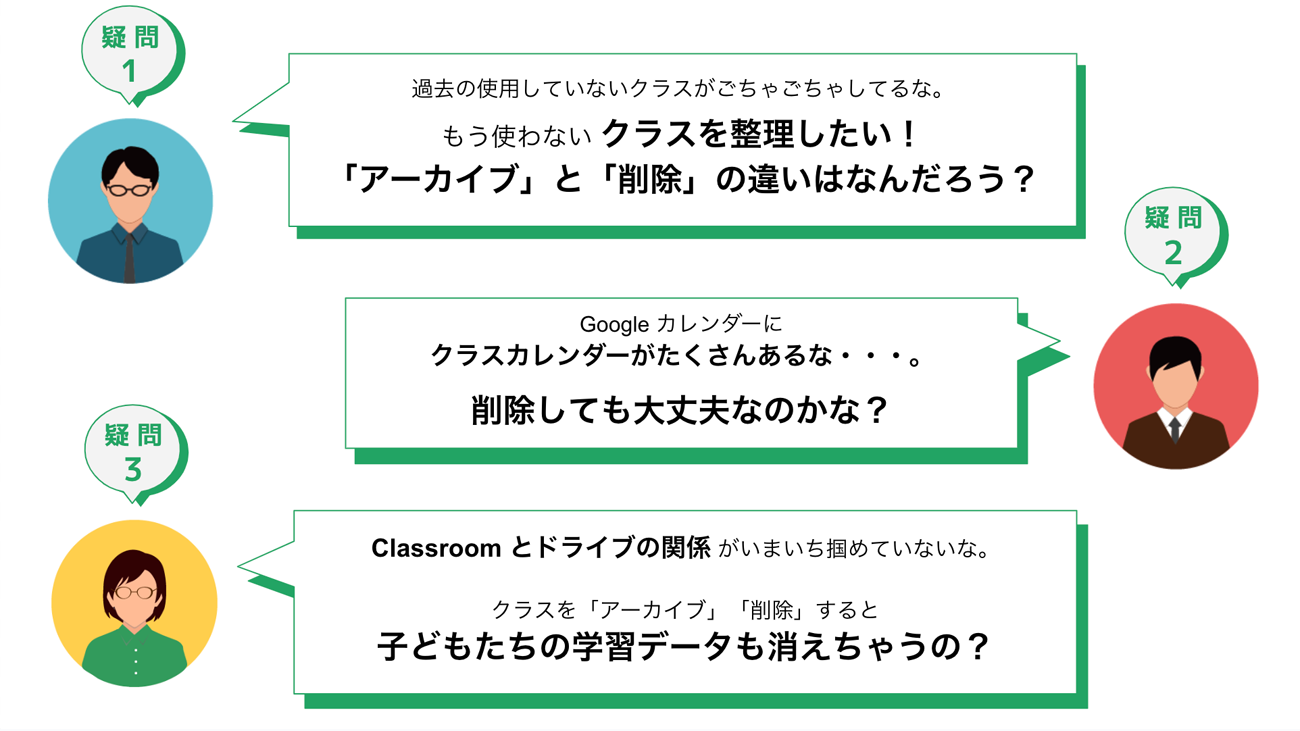
疑問1:Classroom の大掃除! 使っていないクラスをどう整理する?
1年の始まりである4月は、クラス替えや教科担当の変更など、子どもたちの学びの環境が大きく変化します。これに伴い Classroom のクラスは年度ごとに作成・運用するのが一般的です。
クラスは毎年作成されるのでどんどん増えていきます。そのため年度末には、自身が1年間担当したクラスを「アーカイブ」または「削除」して整理する必要する必要があります。
クラスをメンテナンスすれば、Classroom のホーム画面には今活用しているクラスのみが表示され、スッキリと管理しやすくなります。また子どもたちの画面も学習に必要なクラスのみとなり、迷うことなく学習に取り組めるようになります。
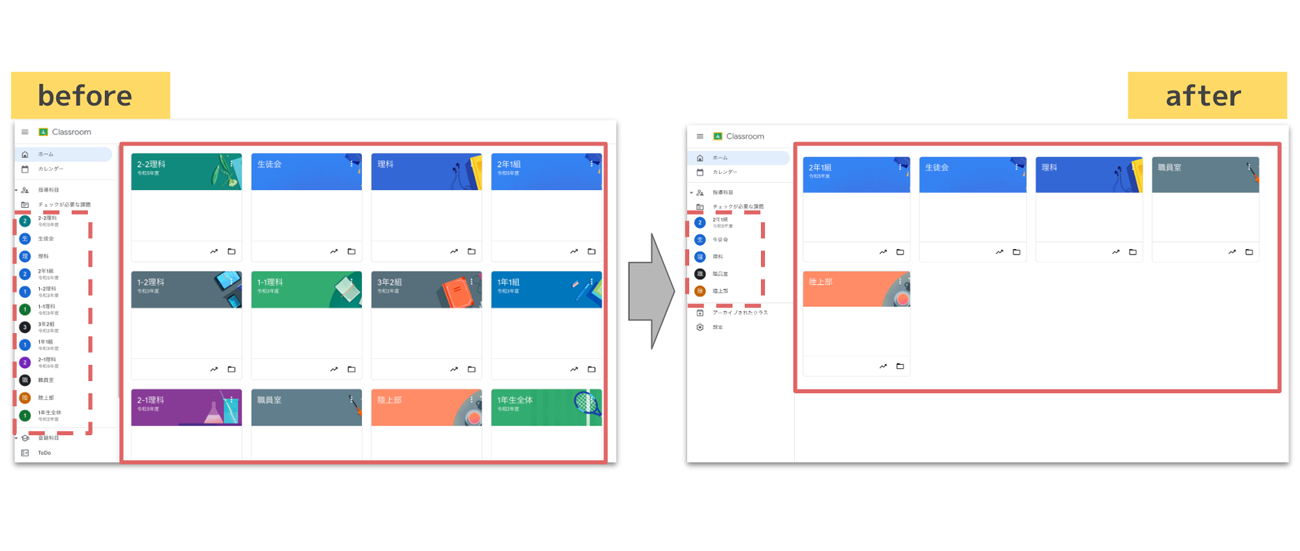
アーカイブと削除の違い
「アーカイブと削除は何が違うの?」と先生方からよくご質問をいただきます。「アーカイブ」と「削除」の1番の違いは、復元できるかどうかです。では「アーカイブ」と「削除」をどのように使い分けるのがよいでしょうか?
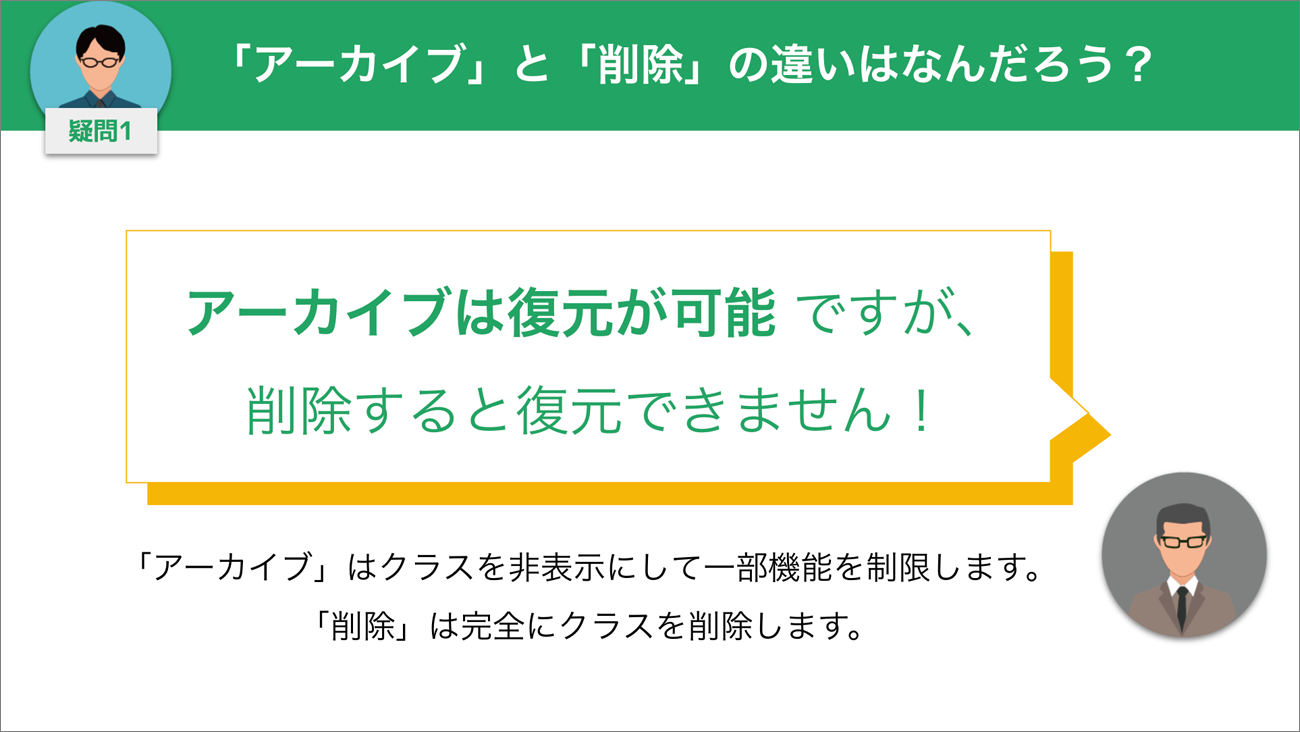
進級の場合はクラスをアーカイブする
小学4年生から5年生に進級する場合など、年次が上がる子どもたちのクラスは「アーカイブ」がおすすめです。先生・子どもたちは過去の課題やストリームでのやりとりを確認できるので、当時の学習内容を振り返ることができます。
また新年度の担任の先生をクラスに追加してから「アーカイブ」すれば、新任の先生も昨年度の活用状況が確認できるようになるので、子どもたちの学習状況などを把握する手助けとなります。
アーカイブするには、(1)アーカイブしたいクラスカードの「3点リーダー」をクリックし、(2)「アーカイブ」を選択、(3)表示されたポップアップの「アーカイブ」をクリックします。
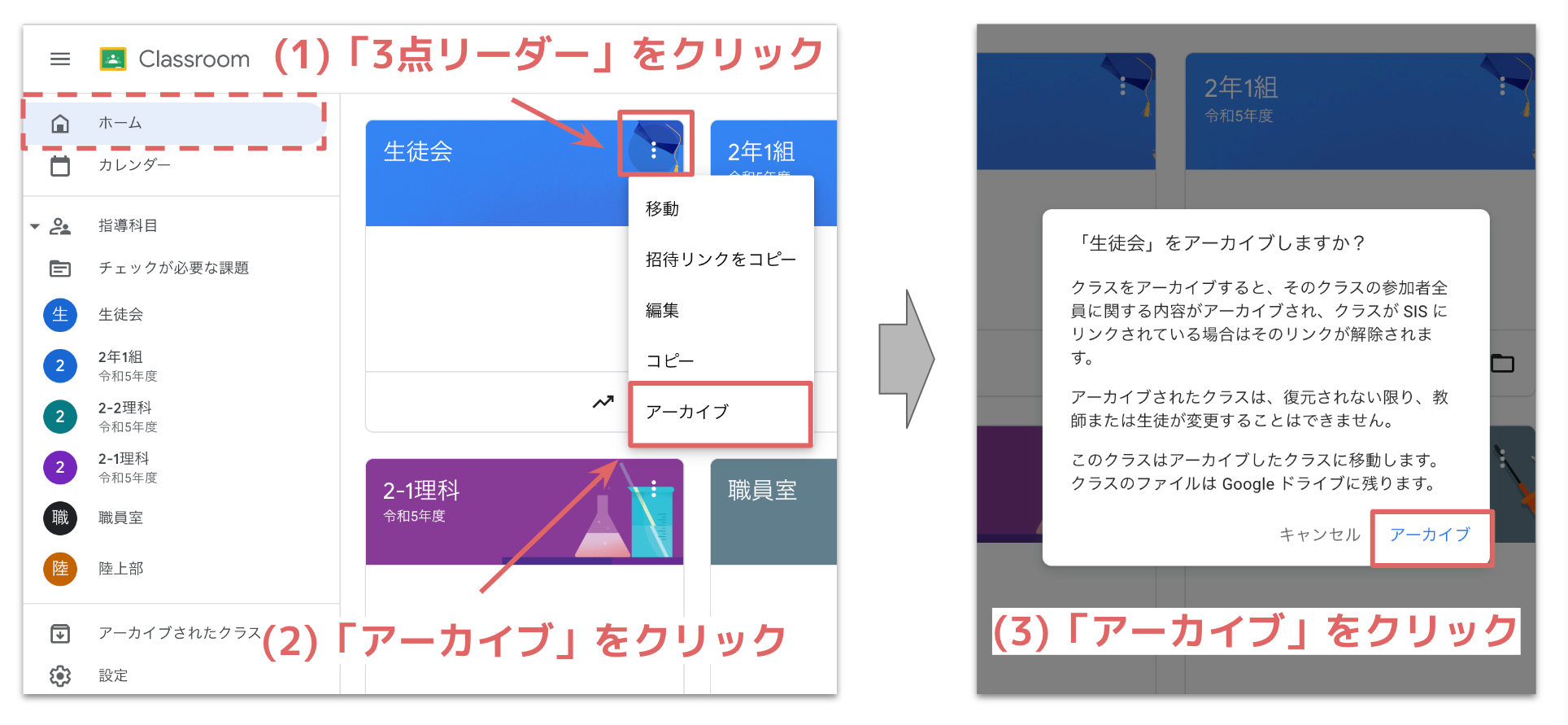
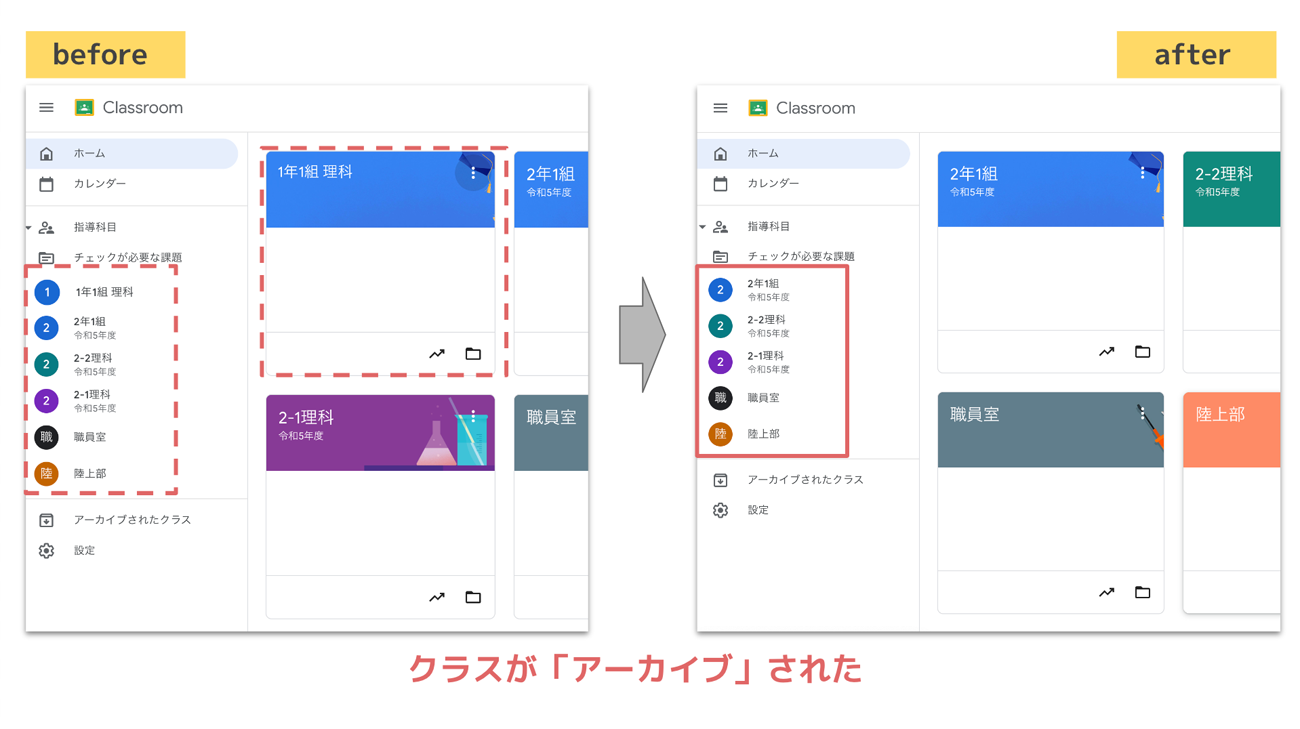
アーカイブするとホーム画面に表示されなくなりますが、資料や提出物、投稿などは保管されており、ホーム画面左側「メインメニュー」の「アーカイブされたクラス」からいつでも確認ができます。
アーカイブされたクラスでは、新規投稿ができないなど一部の機能が制限されますが、「復元」すると再びクラス一覧に表示され、機能の制限がなくなり通常通り使用できる状態に戻ります。
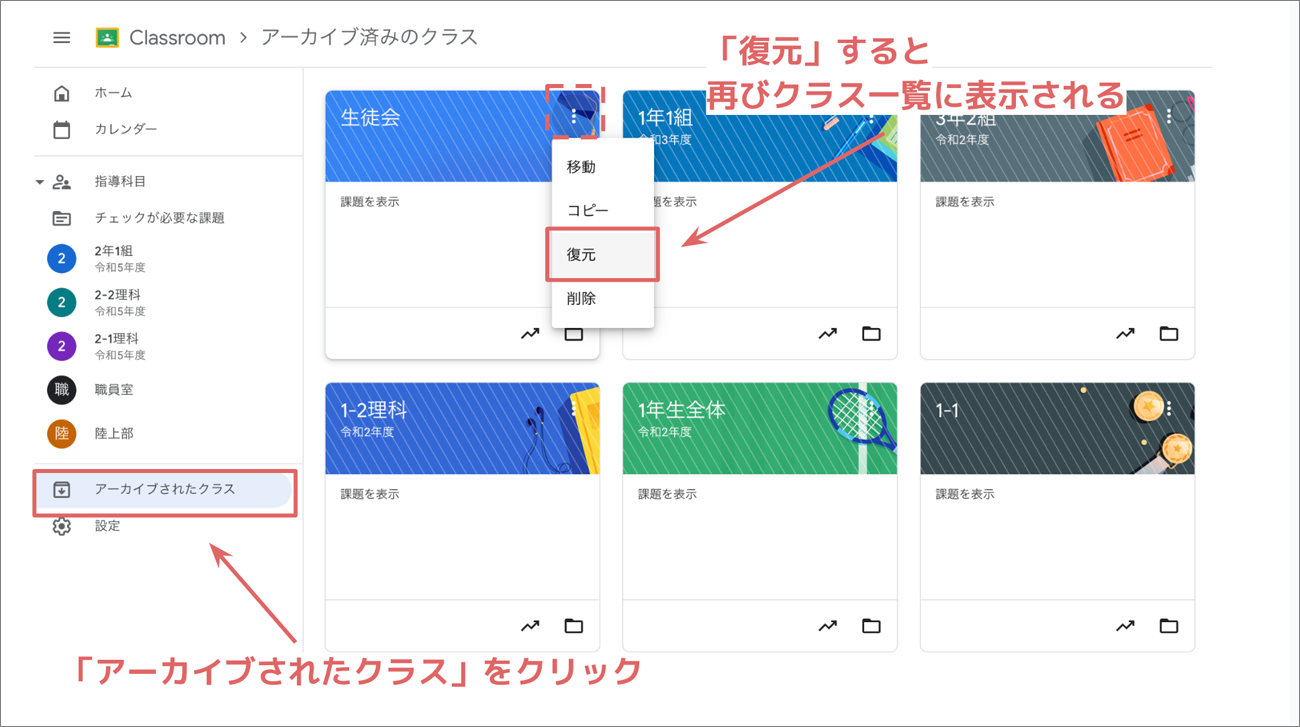
先生がクラスをアーカイブすると、クラスに在籍する子どもたちのホーム画面からも非表示になります。子どもたちも先生同様、いつでも「アーカイブされたクラス」から確認できます。
卒業する場合はクラスを削除する
小学6年生や中学・高校の3年生など、卒業のため今後クラスを使用することがない場合は、削除してもよいかもしれません。クラスを削除するとアクセスができなくなり、元に戻すことができなくなります。
クラスを削除するには、まずクラスをアーカイブする必要があります。その後、(1)アーカイブされたクラスの「3点リーダー」をクリックし、(2)「削除」を選択、(3)表示されたポップアップの右下の「削除」をクリックします。
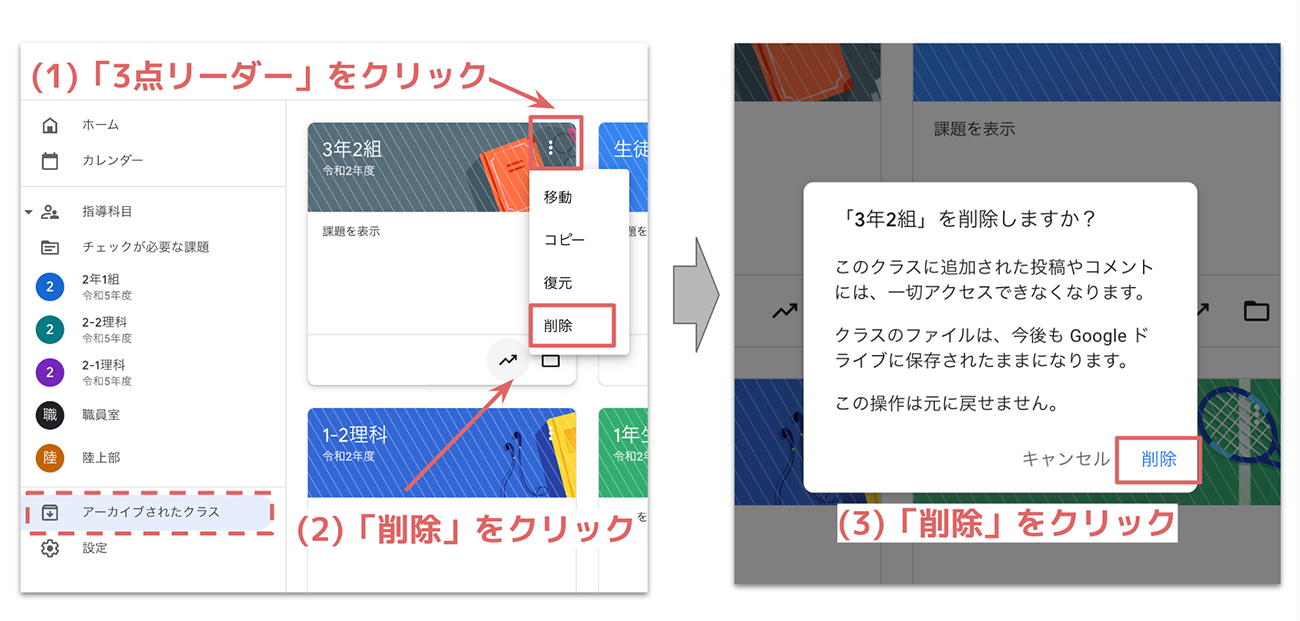
クラスを削除しても配信した課題などの学習データは削除されずに「Google ドライブ」に残ります。詳細については後ほど解説します。
クラスの削除はクラスの主担任(クラスを作成した先生=クラスのオーナー)しかできません。副担任(クラスに招待された先生)はできないので、注意が必要です。主担任の先生が異動・退職される場合は、年度内に削除作業を実施するか、クラスのオーナー権限を副担任へ譲渡しておく必要があります。
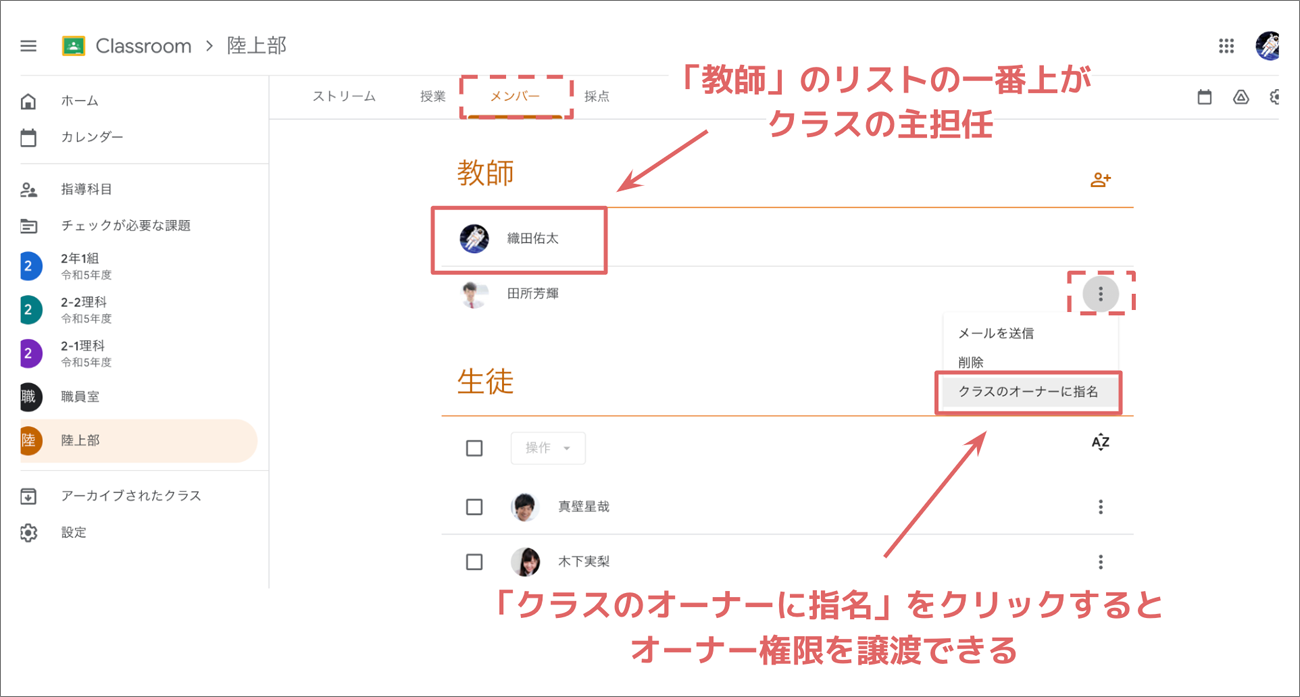
先生の異動・退職による権限トラブルを回避するために、管理者の先生が年度始めに一括でクラスを作成し、管理者主体で管理されている学校もあります。
次年度以降も使用するクラスはメンバーを整理
生徒会や委員会、部活動など、年度をまたいで使用するクラスは「アーカイブ」や「削除」はせずに、メンバーである教師や生徒の追加・削除によって整理しましょう。またClassroom で配信したさまざまな資料を年度ごとに「トピック」でまとめておけば、これまでの取り組みを振り返り、今後の活動に活かせます。
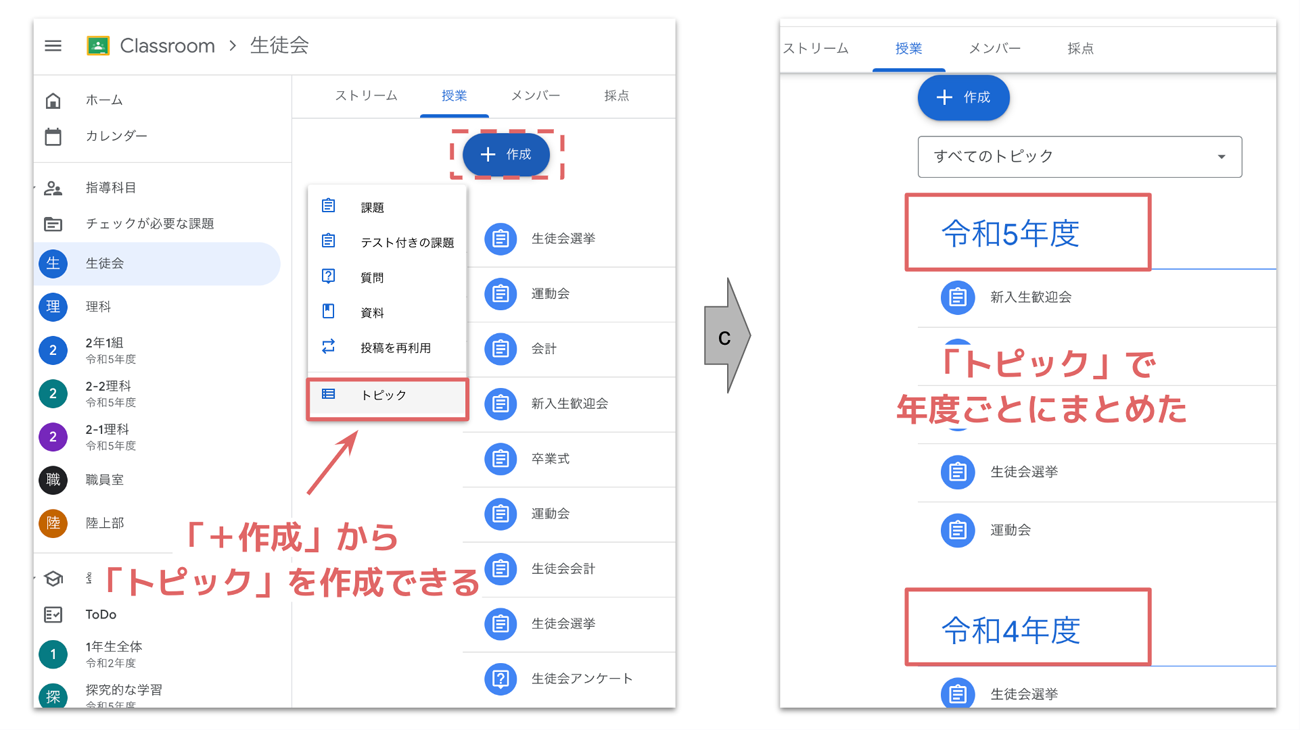
クラスのアーカイブ・削除の詳細については「Google ヘルプ(クラスをアーカイブまたは削除する)」も参考にしてください。





























